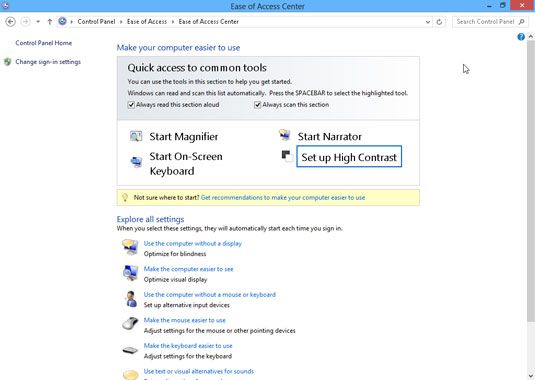Cómo modificar las ventanas 8 para minusválidos
Casi todo el mundo se encuentra en Windows 8 para ser particularmente difícil, pero algunas personas se enfrentan a desafíos físicos especiales, también. Para ayudarles, Facilidad del Panel de control del área de Access ofrece una variedad de cambios de bienvenida.
Si su vista no es lo que solía ser, es posible apreciar las formas de aumentar el tamaño del texto en la pantalla del ordenador.
Siga estos pasos para modificar la configuración en Windows 8:
Cargar Panel de control del escritorio.
Puede buscar el Panel de control de cualquiera de varias maneras:
Ratón: derecha, haga clic en la esquina de la pantalla de abajo a la izquierda y seleccione Panel de control en el menú emergente.
Teclado: Desde el escritorio, pulse Windows + I, desplácese hasta las palabras Panel de control, y luego presione Intro.
Pantalla tactil: Desde el escritorio, deslice el dedo desde el borde derecho de la pantalla hacia el interior, pulse el icono de Ajustes y toque las palabras Panel de control.
Cuando aparezca el panel de control, seleccione la Facilidad de Acceso las categorías, y elija la Facilidad de icono Centro de Acceso.
Aparece el Centro de accesibilidad. La voz etérea de Windows 8 entra en acción, explicando cómo cambiar sus programas.
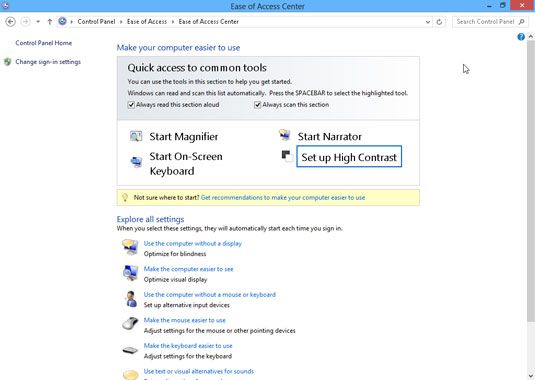
Elija las Recibe cotizaciones para hacer su computadora más fácil de usar enlace.
Busque el enlace llamado Get Recomendaciones para hacer su computadora más fácil de usar. Eso hace que Windows 8 te dan una rápida entrevista para que pueda evaluar lo que los ajustes que pueda necesitar. Cuando es a través, Windows 8 hace automáticamente sus cambios, y ya está.
Si usted no está satisfecho con los cambios, mueva al paso 4.
Realice los cambios manualmente.
El Centro de accesibilidad ofrece estos interruptores de palanca para hacer el teclado, sonido, pantalla y el ratón más fácil de controlar:
Comience la lupa: Diseñado para los discapacitados visuales, esta opción magnifica ubicación exacta del puntero del ratón.
Iniciar Narrador: El narrador horrible incorporada en Windows 8 lee el texto en pantalla para personas que no pueden ver con claridad.
Comience Teclado en pantalla: Este ajuste coloca un teclado se puede hacer clic en la escala inferior de la pantalla, lo que le permite escribir por señalar y hacer clic.
Establecer alto contraste: Esta configuración elimina la mayoría de los colores de la pantalla, pero ayuda a las personas con problemas de visión ver la pantalla y el cursor con mayor claridad.
Elija cualquiera de estas opciones para activar la función de inmediato. Cierre la ventana de la función si la característica empeora las cosas.
Si todavía no estás feliz, continúe con el paso 5.
Elija una configuración específica en el área Explora Todas las configuraciones.
Aquí es donde Windows 8 se pone manos a la Nitty Gritty, lo que le permite optimizar Windows 8 específicamente para las siguientes cosas:
La ceguera o problemas de visión
El uso de un dispositivo de entrada alternativo en lugar de un ratón o el teclado
Ajuste del teclado y el ratón sensibilidad para compensar movimientos limitados
Encendido de alertas visuales en lugar de las notificaciones de sonido
Por lo que es más fácil centrarse en tareas de lectura y de escritura
Algunos centros que ayudan a las personas con discapacidades físicas pueden ofrecer software o asistencia para ayudar a realizar estos cambios.
Para obtener más información acerca de Windows 8 y sus características, explorar Windows 8 Fo Dummies, disponible en linea.
Sobre el autor
 ¿Cómo cambiar las ventanas 8 apariencia
¿Cómo cambiar las ventanas 8 apariencia Una de las categorías más populares en el Panel de control de Windows 8 de escritorio, Apariencia y personalización, permite cambiar la apariencia, sensación y el comportamiento de Windows 8 en una amplia variedad de formas. Dentro de la…
 ¿Cómo encontrar el ajuste correcto en Windows 8
¿Cómo encontrar el ajuste correcto en Windows 8 Windows 8 viene con cientos de ajustes, salpicadas entre dos paneles de control completamente diferentes. Usted raramente tropiezas azar a través de la configuración que usted necesita. Así, en lugar de hacer clic sin rumbo en los menús, deje…
 Lance un programa de la pantalla de inicio de Windows 8 o aplicación
Lance un programa de la pantalla de inicio de Windows 8 o aplicación De Windows 8 poblaciones de su pantalla de inicio con aplicaciones - pequeños programas para realizar tareas simples. De hecho, Windows 8 se refiere ahora a todas Los programas de Windows como aplicaciones. (Incluso se refiere a su escritorio una…
 Ratón de solución de problemas en Windows 8
Ratón de solución de problemas en Windows 8 ¿Qué hacer cuando el puntero del ratón simplemente no funciona bien en Windows 8 o cuando crees que estás haciendo doble clic, pero el puntero del ratón piensa que eres un solo clic?El ratón simplemente no funciona bienA veces, el ratón no…
 ¿Cómo acceder a las ventanas 8.1 pantalla de configuración de la PC
¿Cómo acceder a las ventanas 8.1 pantalla de configuración de la PC Acceso a la configuración de su PC es muy fácil en Windows 8.1. En Windows 8.1, usted puede finalmente cambiar la configuración sin necesidad de utilizar el panel de control y la sensación de que te has ido atrás en el tiempo. Ya no eres objeto…
 Cómo añadir su imagen para las ventanas de la pantalla 8.1 cerradura
Cómo añadir su imagen para las ventanas de la pantalla 8.1 cerradura Cambio de la imagen de la pantalla de bloqueo de Windows 8.1 es fácil. Personalización de la imagen es un truco favorito en demos de Windows, por lo que sé que tiene que ser fácil, ¿verdad? Así es cómo:En la pantalla de Inicio, deslízate por…
 Cómo ajustar ventanas 10 facilidad de configuración de uso
Cómo ajustar ventanas 10 facilidad de configuración de uso Casi todo el mundo se encuentra en Windows 10 que es particularmente difícil, pero algunas personas se enfrentan a desafíos físicos especiales, también. Para ayudarles, Facilidad del Panel de control del área de Access ofrece una variedad de…
 Cómo hacer que Windows 10 más fácil de usar
Cómo hacer que Windows 10 más fácil de usar La Facilidad de pantallas de acceso en Windows 10 ofrece muchas maneras de hacer que su computadora, ratón y monitor más fácil de usar. En la pantalla Configuración, seleccione de accesibilidad.Configuraciones Narrador (consulte la figura…
 Cómo modificar la configuración del escritorio en Windows 10
Cómo modificar la configuración del escritorio en Windows 10 Aunque Windows 10 refuerza considerablemente la aplicación de configuración, a veces es necesario para llevar a cabo las grandes armas. Panel de control del escritorio que le permite, mientras que fuera toda una semana de trabajo de la apertura de…
 Cómo configurar su ordenador portátil para una conexión de escritorio remoto
Cómo configurar su ordenador portátil para una conexión de escritorio remoto Con Windows Vista, es increíblemente fácil de configurar la característica Escritorio remoto para que pueda trabajar entre las computadoras portátiles y de escritorio. Tenga en cuenta que debe utilizar Escritorio remoto sólo en un entorno…
 Modificar windows vista para minusválidos
Modificar windows vista para minusválidos Puede modificar Windows Vista para dar cabida a una persona con una discapacidad. Para modificar Vista, utilice la Facilidad de área de acceso en el panel de control. Siga estos pasos para modificar la configuración de Vista: Agrandar1Seleccione…
 Para las personas mayores: cómo modificar cómo funciona el teclado del ordenador
Para las personas mayores: cómo modificar cómo funciona el teclado del ordenador Si sus manos son rígidos con la edad o si tiene problemas de túnel carpiano, es posible que desee considerar la modificación de cómo funciona el teclado del ordenador. Puede activar características que le permiten controlar el puntero del…